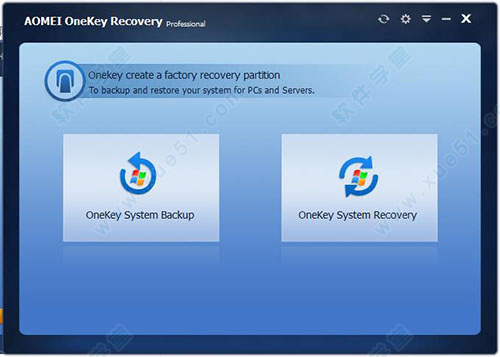EV录屏电脑版下载(附怎么用教程) v3.9.5绿色版
EV录屏电脑版是一款功能丰富的电脑录屏软件,知识兔支持全屏、窗口、区域等录制方式,录制画面清晰,文字效果也很好,为用户分享了全屏录制、选区录制、摄像头录制、在线直播等多种功能,知识兔支持多路摄像头同时录制,可谓功能齐全,非常适用于老师上课录制视频、教育培训机构、企业培训、工作讲解等人员录制视频或者其他他们想录制的东西。EV录屏能够帮助用户轻松将桌面上的操作过程、网络教学课件、网络电视、网络电影、聊天视频、游戏等录制成各种视频文件,所以录屏工作在知识兔日常学习或工作中都是需要常用到的。软件除了能够屏幕录像外,还包含了一系列的视频后期处理功能,知识兔包括对视频的剪辑和编辑、视频菜单的制作、视频剧场和视频播放功能等,统统都可以帮你轻轻松松搞定,需要的用户快来下载吧。
EV录屏使用教程
只需要简单的3个步骤:
1、勾选“存盘”或“直播”;
2、知识兔选择录制“麦克风”或“声卡原声”。
3、知识兔点击“开始” 即可实时录制,录完点“停止” 即可,无需等待,即停即生成。就这么简单!(如果知识兔是“存盘”,知识兔点击“跳转到路径” ,就会打开视频的存储文件夹!)
软件特色
一、多级画质,完全开放
1、存盘录制支持原画、超清、高清、清晰、普清、一般6个等级画质级别,符合市面是所有主流视频画质要求
2、直播录制支持原画和码特率自定义设置,满足用户的各种网络状态需求
3、各画质级别均无录制次数限制,无录制时间限制
二、EV录屏性能
1、性能优异:相较同行其它大多数录屏直播软件,EV低内存,低cpu消耗,稳定性非常好,知识兔可以支持市面上大部分台式机、笔记本。
2、EV录屏支持多操作系统:EV Windows版本支持xp, vista, win7, win8, win10 操作系统。EV mac版本支持10.7, 10.8, 10.9 及之后版本等系统。
三、插件式功能管理只选你要的
知识兔竭诚为用户考虑,将EV功能模块切分为插件,知识兔让您自由管理插件,只取您需要模块
支持“插件管理与下载”,您可以在列表中点选需要的插件直接在线安装;也可以将已经下载好的插件通过“离线插件安装向导”来实现安装
四、一键分享屏幕
支持“一键启动流媒体服务器”,知识兔让您在会议室或课堂、机房能快速分享桌面,观众只需知识兔点击链接或是扫描二维码即可观看
也可以直播推流到各大主流直播平台(如斗鱼、熊猫TV、战旗、龙珠等)
功能特点
1、全屏录制:录制整个电脑桌面。
2、选区录制:录制自定义区域(录制完成后,要去除选区桌面虚线,只须再知识兔点击 全屏录制选项)。
3、摄像头录制:选择单录摄像头(添加时,如果知识兔添加摄像头失败,请尝试着去选择不同大小画面)。
4、不录视频:录制时只有声音,没有画面。一般用于录制mp3格式。
5、麦克风声音:声音来自麦克风 (如果知识兔有声音,开始录制时,软件下方会有音频闪动条闪动)。
如果知识兔没有声音,请用QQ语音,检测一下是否麦正常工作。
如果知识兔声音很小,请在windows系统录制设置中,知识兔设置声音加强,和把软件音频输出调最大。
如果知识兔有噪声,声音太大, 请在windows系统录制设置中,知识兔设置声音加强调弱些。
6、系统声音:计算机系统播放的声音,xp系统不支持(只要随便播放一个音乐, 开始录制时,软件上方会有音频条,闪动。)
如果知识兔没有声音或是声音不正常,请更新声卡驱动。
7、麦和系统声音:麦克风和系统的合成声音,xp系统不支持 (可以通过软件下方的 系统和麦 控制条,控制声音的合成比)
8、不录音频:录制时只有画面,没有声音。
9、辅助工具
图片水印:目前只支持 png bmp 两种格式。
文字水印:不解释。
嵌入摄像头:作为辅助画面,嵌入摄像头到主画面中。
本地直播:局域网内,本地流媒体服务器,服务器保存位置不支持中文和带空格路径。
常见问题
EV录屏不能录系统声音?
检测是否有麦克风硬件:
1、按“Win + R”快捷键,知识兔打开“运行”对话框,知识兔输入“compmgmt.msc”后,按回车键。
2、在“计算机管理”窗口的左侧,单击“设备管理器”。
3、在“音频输入和输出”下,看是否有“麦克风”。如果知识兔没有说明电脑没有录音能力。
有麦克风硬件的话开始进行测试:
1、按“Win + R”快捷键,知识兔打开“运行”对话框,知识兔输入“soundrecorder”后,按回车键。
2、打开的“录音机”的界面,知识兔打开后,对着电脑大声喊几句话,测试一下是否可以录音,如果知识兔下图矩形框位置有“绿色条块”波动,就表示麦克风可以正常录音。如果知识兔没有波动,说明麦克风不能正常工作,可能是因为驱动程序未安装或驱动程序安装错误造成的。
如果知识兔电脑声音全部正常的话,就是知识兔这款软件的问题了。
下载仅供下载体验和测试学习,不得商用和正当使用。





![天正建筑2014注册机64位&32下载(注册机怎么用)[百度网盘资源]](https://www.xue51.com/uppic/171114/201711141634126743.jpg)